mercury无线桥接怎么设置
随着科技的不断发展,无线网络已经成为我们生活中不可或缺的一部分,而在无线网络的建设过程中,水星路由器无线桥接设置方法成为了一个重要的环节。在实现网络的无线桥接功能之前,我们需要先了解水星路由器的无线桥接设置方法。通过这种方法,我们可以将水星路由器与其他设备进行无线连接,实现网络的无缝衔接。本文将详细介绍水星路由器无线桥接的设置步骤,帮助用户轻松实现无线网络的扩展和覆盖。无论是家庭还是办公场所,水星路由器的无线桥接设置方法都将为我们的网络使用带来更多的便利和灵活性。
具体方法:
1.首先我们设置登录密码后点击下一步(笔者副路由器未使用过;若已设置,在输入密码后会跳转到本文第四步)。
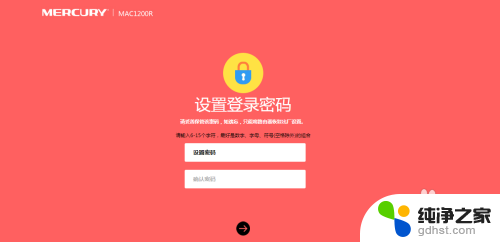
2.第二,此处我们关闭WAN未连接提示窗口。其他无需设置,点击下一步(可以直接点击右上角跳过向导按钮,会直接跳转至本文第4步,查看本文注意事项)。
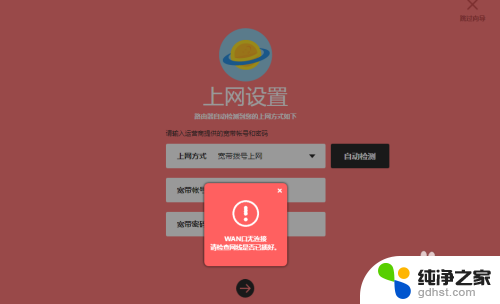
3.第三,设置密码后点击下一步
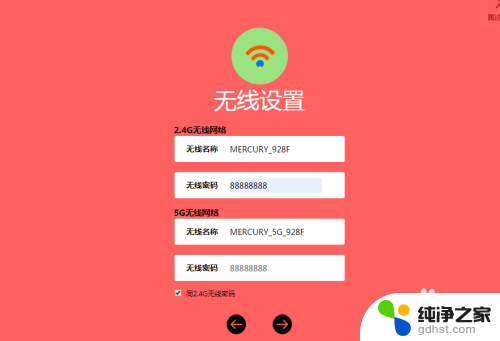
4.第四,看到设置页面,点击左栏无线设置,找到WDS无线桥接设置,点击下一步。(2.4G与5G步骤相同)
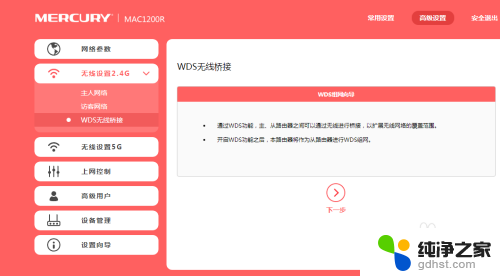
5.找到主路由器后点击右栏选择
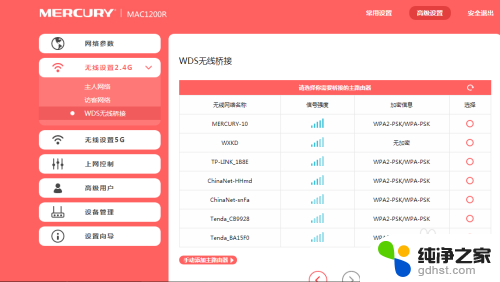
6.输入主路由器无线密码后确认
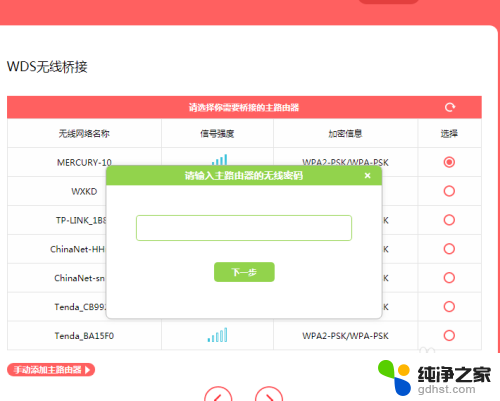
7.然后设置副路由器无线密码后点击下一步
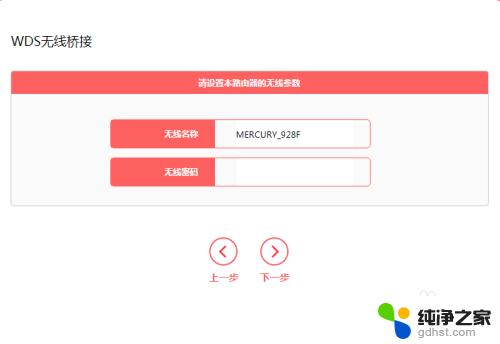
8.为防止登陆冲突电脑自动更改IP地址,点击下一步后保存
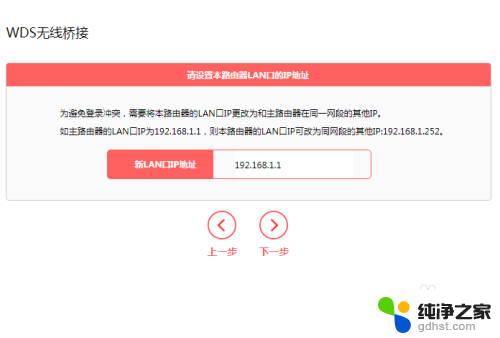
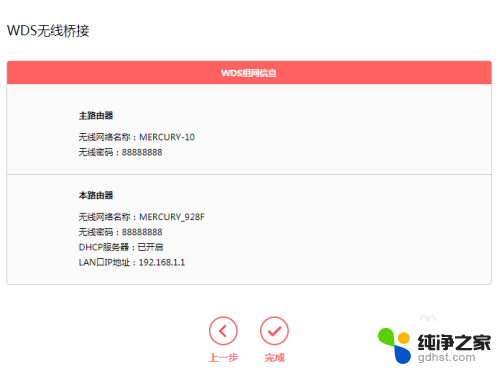
9.电脑自动连接副路由器网络,显示连接后实现无线桥接。
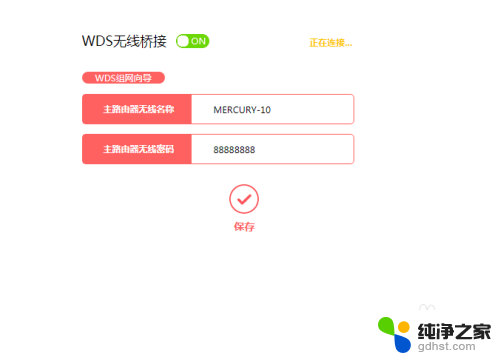
以上是有关如何设置Mercury无线桥接的全部内容,如果您遇到这种情况,您可以按照以上方法解决,希望这能帮助到大家。
- 上一篇: 电脑屏幕上的字模糊是怎么回事
- 下一篇: 苹果日历如何删除日程
mercury无线桥接怎么设置相关教程
-
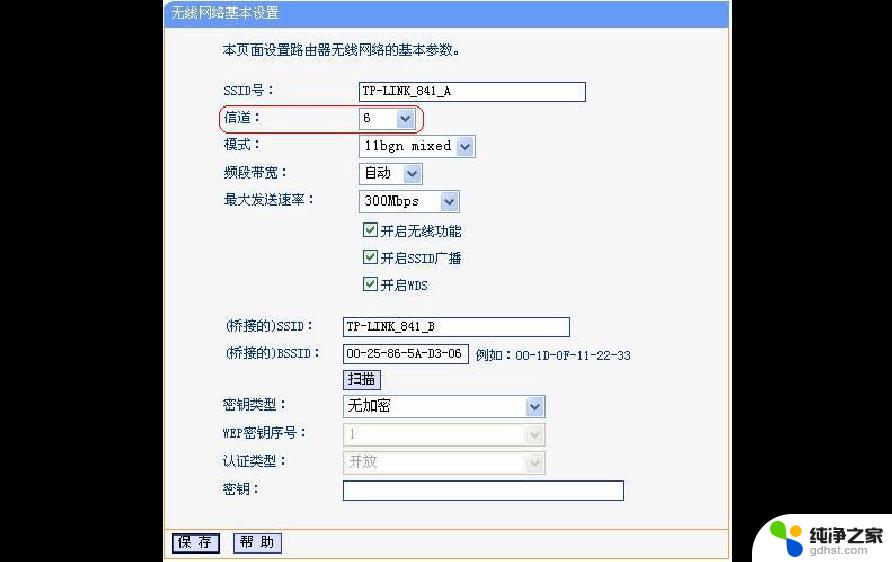 无线桥接后副路由器无法上网
无线桥接后副路由器无法上网2024-09-13
-
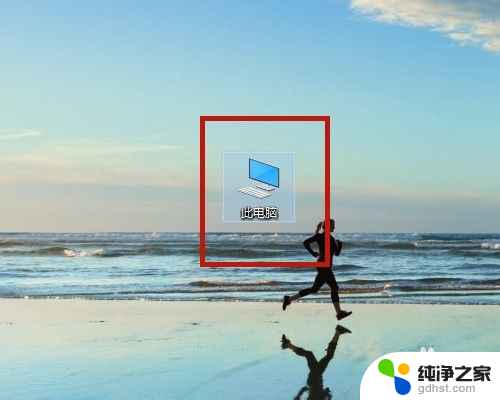 电脑怎样设置无线连接
电脑怎样设置无线连接2024-01-07
-
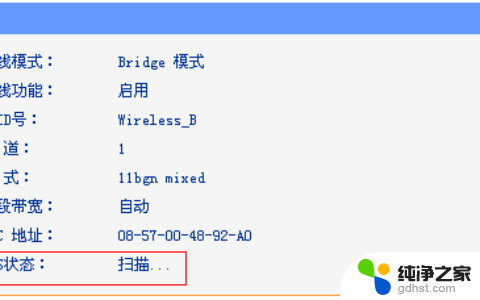 迅捷路由器桥接后无法上网
迅捷路由器桥接后无法上网2024-02-19
-
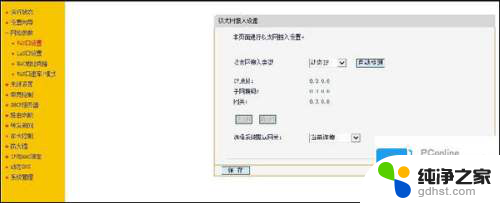 用网线连接第二个无线路由器如何设置
用网线连接第二个无线路由器如何设置2024-05-05
电脑教程推荐